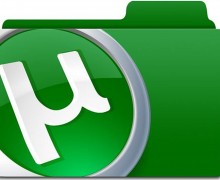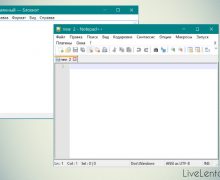Deprecated: Function create_function() is deprecated in /var/www/u0470207/data/www/livelenta.com/wp-content/plugins/wp-russian-typograph/wp-russian-typograph.php on line 456
В прошлой статье мы рассматривали программу doPDF. Эта программа проста в использовании, не требует установки дополнительных модулей и позволяет осуществлять печать в PDF из любых приложений. Вместе с тем бывают ситуации, когда doPDF не позволяет добиться нужного результата, либо работает некорректно. В этом случае следует обратить внимание на другую похожую программу под названием Bullzip PDF Printer. Эта программа также может быть использована бесплатно, правда с некоторыми ограничениями. Скачать программу можно с официального сайта. В этой статье мы расскажем о преимуществах виртуального принтера Bullzip и объясним как им пользоваться.
Преимущества программы Bullzip PDF Printer
Bullzip PDF Printer работает не самостоятельно, а в связке с программой GhostScript, которая обрабатывает посылаемые на принтер команды и преобразует их для использования виртуальным принтером. Поэтому при установке программы потребуется соединение с интернетом для того, чтобы программа установки могла автоматически скачать все необходимые компоненты в случае их отсутствия на компьютере. Собственно говоря, можно обойтись и без интернета, если программу GhostScript скачать заранее с сайта Bullzip.com и устанавливать вручную. Использование GhostScript повышает надежность печати в PDF. Поэтому не стоит особенно огорчаться от того, что компьютер захламляется лишним софтом.
Использование GhostScript дает также такое важное преимущество, что сохранять результат можно не только в виде PDF-документа, но и в виде растровых картинок. Иногда это крайне удобно, поскольку позволяет получить материал в удобном виде для обработки в графических программах. Ведь если сохранить PDF-документ, то его редактирование — довольно сложная и зачастую практически невыполнимая задача, так как PDF-файл предназначен для использования как есть, без каких-либо изменений и редактирований. В то время как растровую картинку можно обрезать, менять размеры, зарисовывать, и добавлять на нее новые элементы.
К сожалению, при сохранении растровых изображений вступают в силу ограничения бесплатной версии программы — при печати можно использовать разрешение не больше 150 точек на дюйм. В противном случае внизу картинки помещается информация, что она сгенерирована в пробном режиме, а приобретение лицензии устранит это сообщение. Но эти ограничения не критичны для рядового пользователя, поскольку разрешения 150 dpi достаточно для большинства бытовых задач, а текстовую надпись при необходимости несложно удалить из картинки путем обрезки.
Печать в PDF и в растровые изображения
Создание PDF и графических файлов в программе осуществляется по тому же принципу, как и в других виртуальных принтерах. Для этого необходимо послать документ на печать, выбрав в качестве принтера виртуальное устройство Bullzip PDF Printer. После этого появится диалоговое окно, в котором можно задать необходимые параметры генерации и сохранения в файл.
Эти параметры обычно не нуждаются в изменениях. К тому же часть из них представляют собой дополнительные функции по наложению водяных знаков, объединению PDF-файлов и защите с помощью пароля, что в повседневной работе чаще всего не нужно. Поэтому остановимся только на наиболее востребованных из них.
После того как Вы нажмете в своей программе печать в PDF, появится диалоговое окно, где необходимо указать формат сохранения и имя файла. Собственно уже на этом этапе можно больше ничего не делать, кроме как нажать кнопку «Сохранить». В результате будет получен PDF-документ оптимального качества.
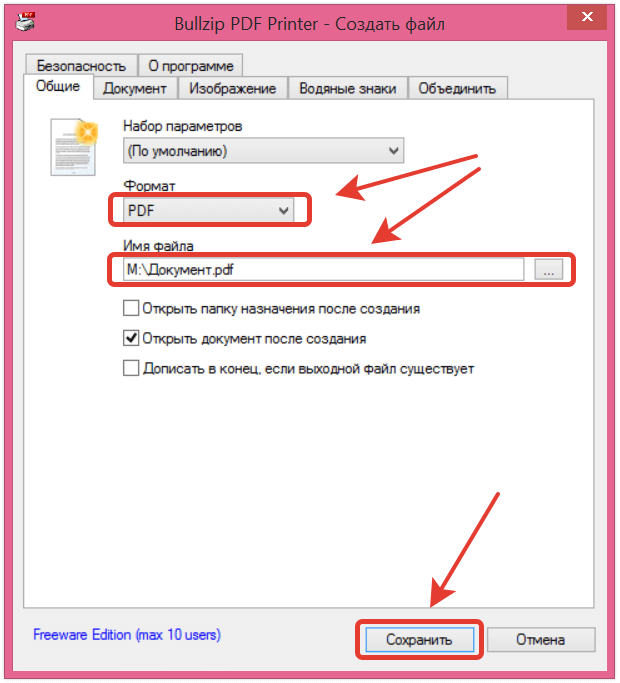
Если же есть необходимость изменить качество документа, то сделать это можно на вкладке «Документ». На этой же вкладке можно указать сведения о документе (автор, название, ключевые слова и тема), которые могут быть полезны для поисковой оптимизации.
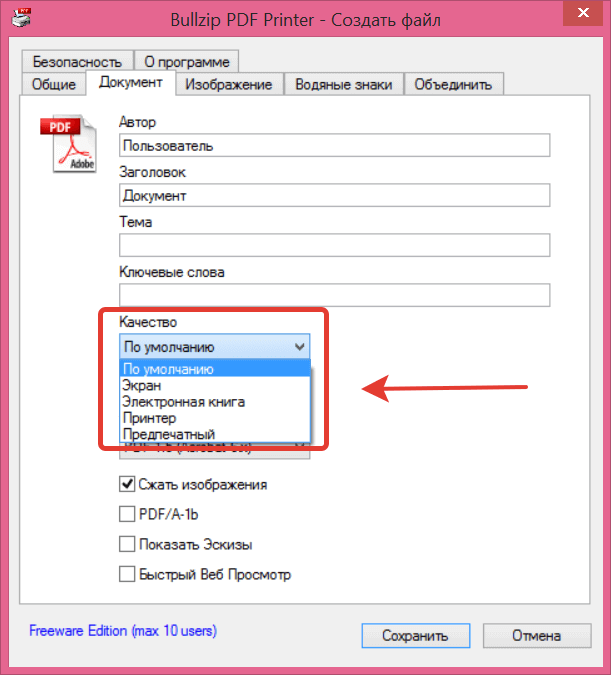
Иногда некоторым авторам хочется дополнительно защитить документ от несанкционированного использования. Для этих целей предназначена вкладка «Безопасность».
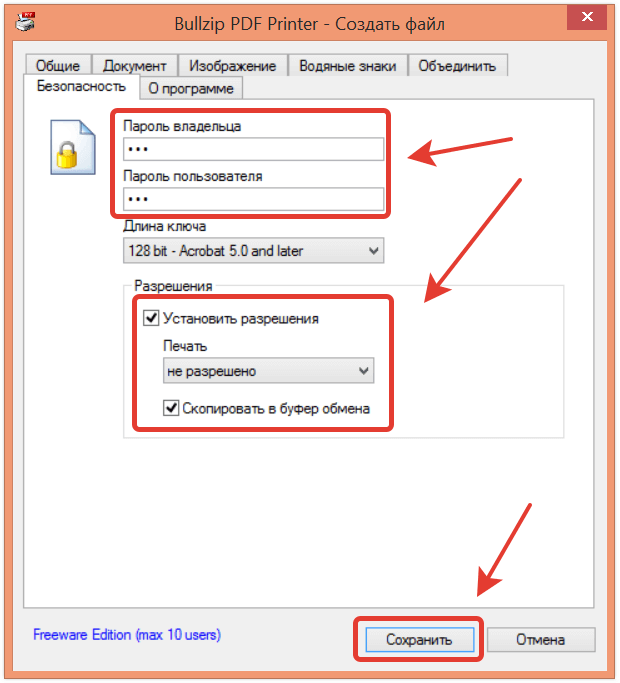
Тут стоит отметить, что пароль пользователя — это пароль который дает возможность просматривать PDF-файл с учетом заданных ограничений копирования и печати. А пароль владельца позволяет не только просматривать файл, но и менять ограничения. Т.е.если Вы установите в файле запрет на печать, а потом когда-нибудь захотите этот файл распечатать, то блокировку можно будет снять в специализированных программах, зная пароль владельца.
При сохранении в растровую картинку появляется возможность воспользоваться вкладкой «Изображение», где можно задать разрешение файла и опцию сохранения каждой страницы в отдельный файл.
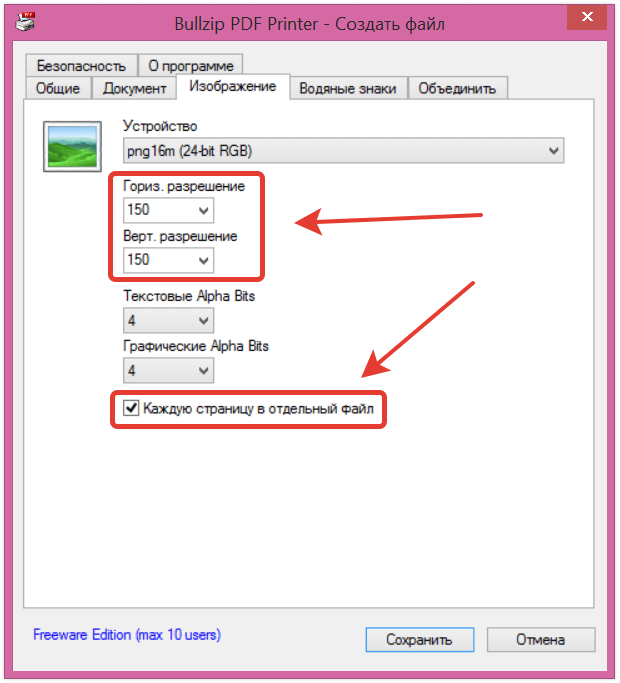
Выводы
Используя программу Bullzip PDF Printer можно осуществлять печать в PDF из любых приложений, работающих с принтером. При этом, в отличие от программы doPDF, здесь есть дополнительные возможности сохранения в набор растровых картинок, а также задания пароля и ограничений на использование PDF документа. Возможно, наиболее креативным пользователям могут пригодиться возможности наложения водяных знаков и объединения с другими PDF-файлами, но эти операции довольно специфичны и не имеют универсального рецепта применения. Поэтому их стоит осваивать экспериментальным путем.